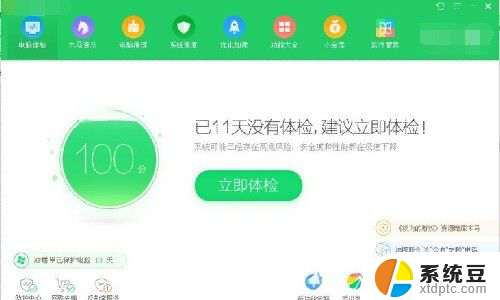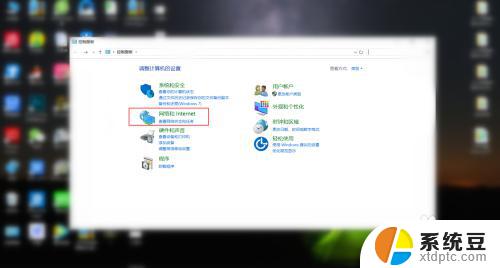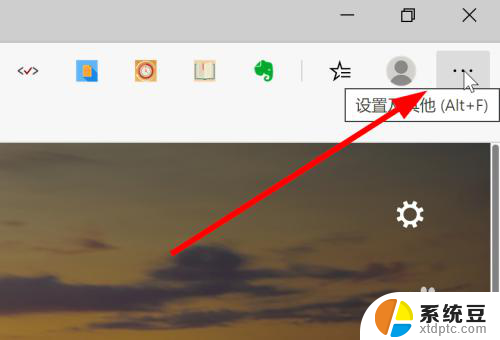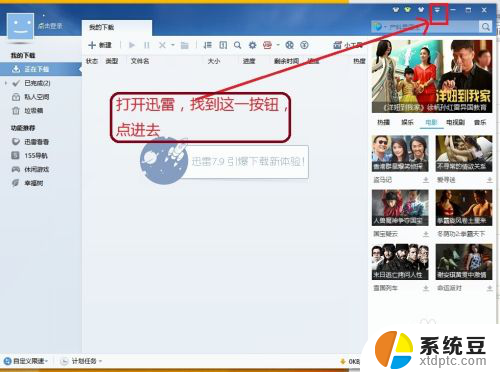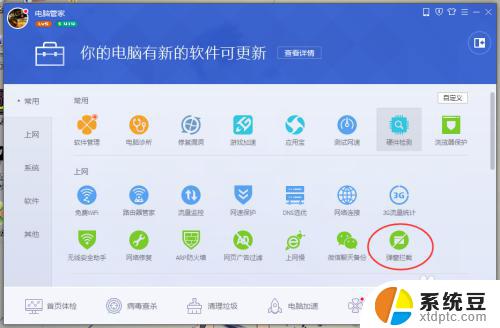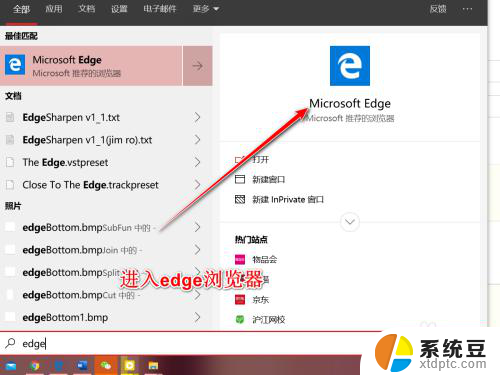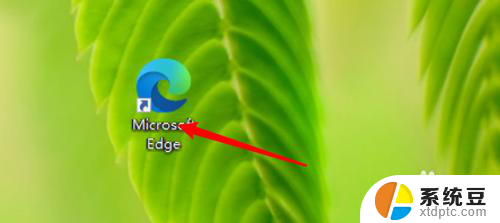怎么关闭microsoft edge的广告 新版Edge浏览器关闭微软推送的广告方法
更新时间:2024-06-13 17:03:56作者:xtyang
微软推出的新版Edge浏览器在浏览网页时可能会弹出一些广告,对于用户来说可能会觉得干扰,那么如何关闭这些广告呢?其实方法很简单,只需要在浏览器设置中找到通知选项,然后将允许网站发送通知这一选项关闭即可。这样就可以有效地屏蔽掉微软Edge浏览器推送的广告,让用户的浏览体验更加顺畅。
具体方法:
1.打开Edge浏览器。

2.点击右上角的【•••】。
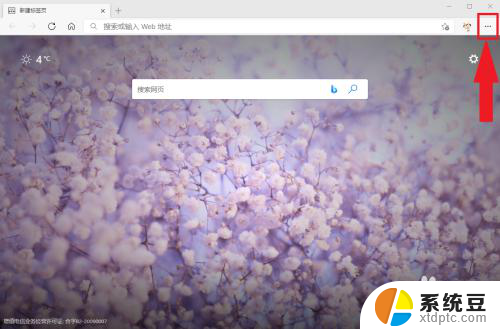
3.点击【设置】。
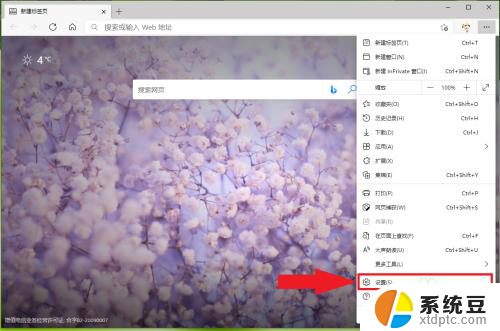
4.点击【隐私、搜索和服务】。
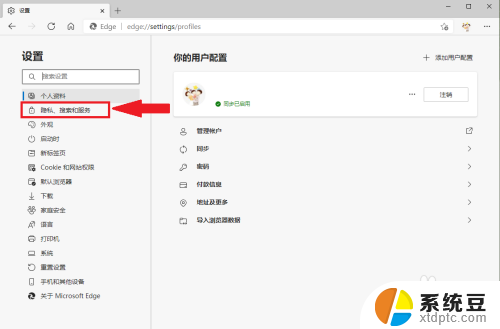
5.关闭”个性化你的web体验“右侧的开关,即可关闭微软推送的个性化广告。
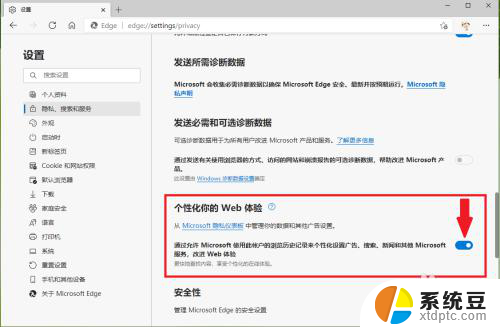
6.设置完成。
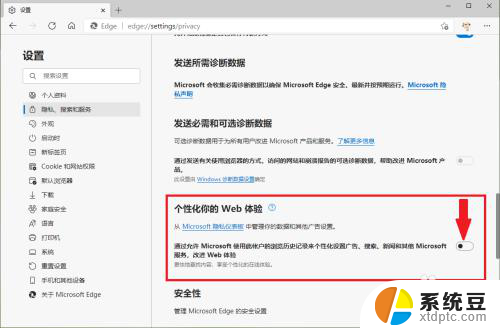
以上就是如何关闭Microsoft Edge的广告的全部内容,需要的用户可以按照以上步骤操作,希望对大家有所帮助。